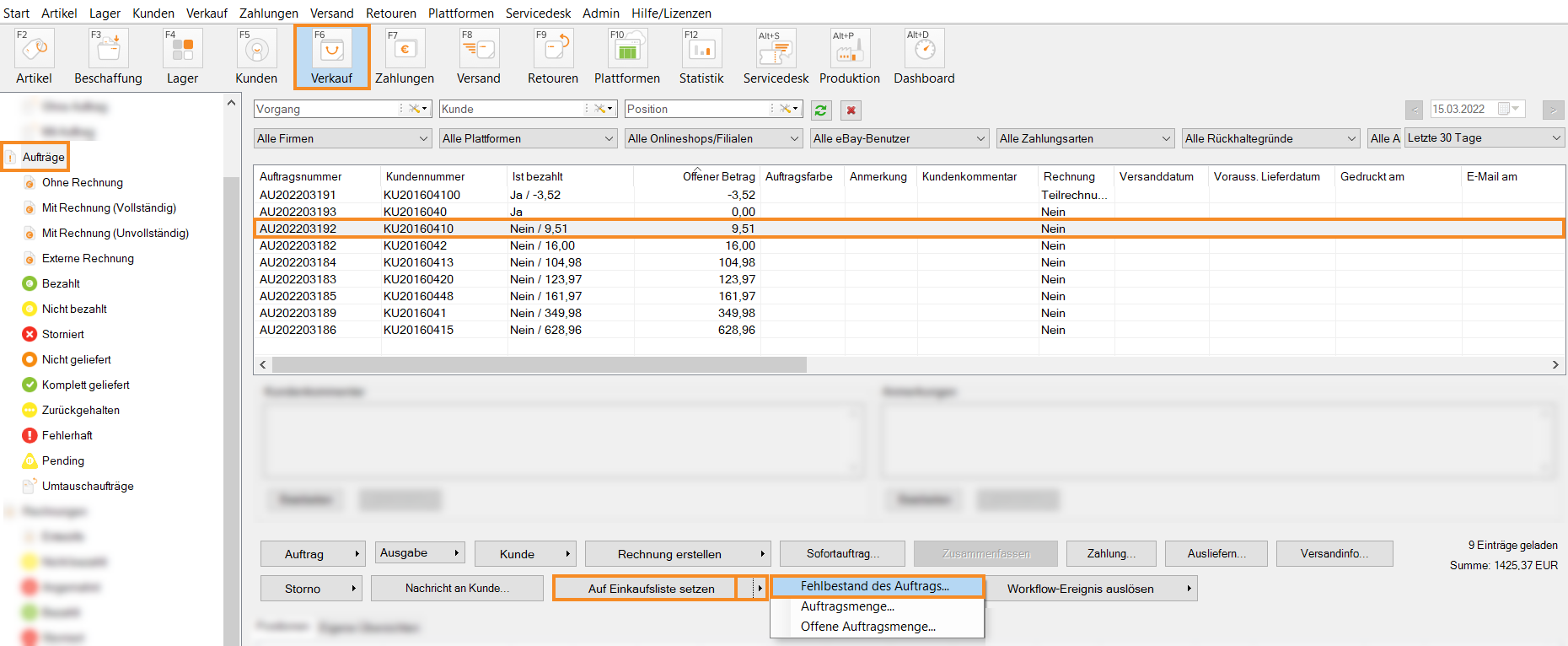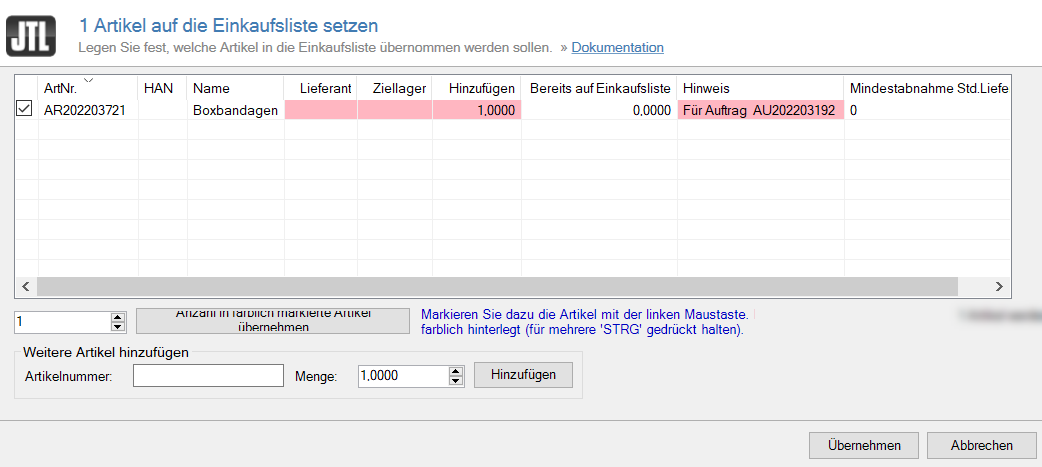Fehlende Artikel aus Auftrag auf Einkaufsliste setzen
Ihre Aufgabe/Ausgangslage
Sie haben einen oder mehrere Aufträge in JTL-Wawi, die Sie nicht ausliefern können, da Positionen aus diesen Aufträgen nicht vorrätig sind. Sie möchten die fehlenden Positionen auf die Einkaufsliste setzen, um anschließend eine Lieferantenbestellung aufgeben zu können.
Voraussetzungen/Einschränkungen
Fehlbestand auf Einkaufsliste setzen
- Öffnen Sie über die Schaltfläche Verkauf die Verkaufsverwaltung in JTL-Wawi.
- Markieren Sie die Aufträge, deren Fehlbestand Sie berücksichtigen möchten. Mit Strg + A können Sie alle Aufträge markieren.
- Klicken Sie auf den Pfeil in der Schaltfläche Auf Einkaufsliste setzen und wählen Sie die Option Fehlbestand des Auftrags. Das Dialogfenster Artikel auf Einkaufsliste setzen öffnet sich.
Im Dialogfenster Artikel auf die Einkaufsliste setzen sehen Sie alle Artikel, die in den vorab markierten Aufträgen fehlen. In der Spalte Hinweis sehen Sie, in welchen Aufträgen der Artikel jeweils fehlt.
- Wählen Sie in der Spalte Hinzufügen eine abweichende Anzahl, wenn Sie beispielsweise mehr als die mindestens notwendige Anzahl an Artikeln bestellen möchten.
Anzahl bei farblich markierten Artikeln setzen: Wenn Sie einen oder mehrere Artikel aus der Liste markieren, können Sie über diese Schaltfläche automatisch die eingegebene Anzahl setzen lassen.
Weitere Artikel hinzufügen: Geben Sie in das Feld Artikelnummer die Artikelnummer eines anderen Artikels ein und im Feld Menge die benötigte Anzahl. Klicken Sie auf Hinzufügen.
- Schließen Sie das Dialogfenster mit Übernehmen. Die Artikel werden jetzt auf die Einkaufsliste im Bereich Beschaffung gesetzt.
Die fehlenden Artikel wurden jetzt auf die Einkaufsliste gesetzt. Wie Sie die Artikel auf der Einkaufsliste bestellen, lesen Sie hier.